Trong quá trình sử dụng iPhone, nhiều người thường bất ngờ khi kiểm tra dung lượng và phát hiện mục dữ liệu hệ thống trên iPhone chiếm quá nhiều bộ nhớ. Vậy dữ liệu hệ thống trên iPhone là gì, lý do tại sao phần này tăng nhanh và làm sao để dọn dẹp đúng cách? Bài viết dưới đây sẽ giúp bạn hiểu rõ bản chất, cấu trúc, nguyên nhân và hướng dẫn chi tiết từng thao tác xử lý.
Dữ liệu hệ thống trên iPhone là gì?
Để thiết bị vận hành trơn tru, iOS cần lưu trữ nhiều dạng tệp nền. Đây chính là nhóm thông tin được Apple quy định là dữ liệu hệ thống trên iPhone. Phần dữ liệu này bao gồm bộ nhớ đệm, file tạm, nhật ký hoạt động, bản ghi lỗi, giọng nói Siri, tệp từ các dịch vụ tích hợp và nhiều loại tài nguyên khác.
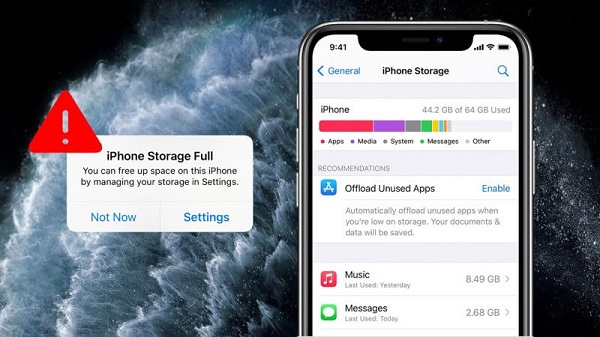
Ngoài các dữ liệu có sẵn của hệ thống, nhiều thông tin được tạo bởi ứng dụng cũng nằm trong mục này. Ví dụ: Safari, Google Drive, Facebook, Instagram, TikTok… đều có bộ nhớ đệm và cookie riêng. Khi tích tụ lại, chúng sẽ được iPhone xếp vào danh mục dữ liệu hệ thống trên iPhone.
Mặc dù nhóm dữ liệu này đóng vai trò quan trọng giúp hệ thống xử lý nhanh và ổn định, nhưng qua thời gian, dung lượng sẽ tăng dần và có thể vượt xa cả ảnh, video hay ứng dụng do người dùng cài đặt.
Tại sao dữ liệu hệ thống trên iPhone quá nhiều?
Nhiều người thắc mắc tại sao dữ liệu hệ thống trên iPhone quá nhiều dù điện thoại không lưu quá nhiều ứng dụng hay hình ảnh. Dưới đây là những nguyên nhân chính:
Bộ nhớ đệm và tệp tạm
Ứng dụng luôn tạo cache để rút ngắn thời gian tải nội dung. Đồng thời, trong lúc hoạt động, chúng sinh ra các file tạm. Nếu dùng lâu mà không xoá, bộ nhớ sẽ phình to rất nhanh.
Nhật ký hệ thống và báo cáo lỗi
iOS liên tục ghi nhận các log để ổn định thiết bị. Bản ghi cập nhật, crash, lỗi nhỏ… đều nằm trong dữ liệu hệ thống.
Dữ liệu từ Siri và dịch vụ thông minh
Lời nhắc, bản ghi lệnh giọng nói, nội dung gợi ý… đều được hệ thống lưu tiếp tục và tăng dần.
Dữ liệu từ trình duyệt và ứng dụng mạng xã hội
Cookie, file tạm, lịch sử duyệt Safari, cùng dữ liệu nền của Facebook, TikTok, Zalo… đều được tính vào phần hệ thống.
Không xoá dữ liệu theo chu kỳ
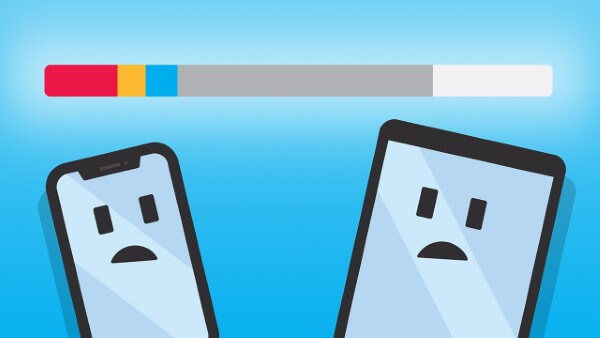
Nếu iPhone hoạt động liên tục trong thời gian dài, nhiều tệp không cần thiết tích tụ khiến dung lượng dữ liệu hệ thống trên iPhone tăng nhanh.
Dữ liệu hệ thống trên iPhone gồm những gì?
Nhiều người đặt câu hỏi dữ liệu hệ thống trên iPhone gồm những gì. Dưới đây là các thành phần chính:
- Bộ nhớ đệm ứng dụng
- File tạm trong quá trình xử lý
- Nhật ký hoạt động, nhật ký lỗi
- Dữ liệu Siri, Spotlight, gợi ý thông minh
- Cookie và dữ liệu web
- Tệp tạm từ ứng dụng mạng xã hội
- Tài nguyên hệ thống phục vụ quá trình cập nhật và tối ưu
- File tải về đang xử lý, bản vá tạm thời của iOS
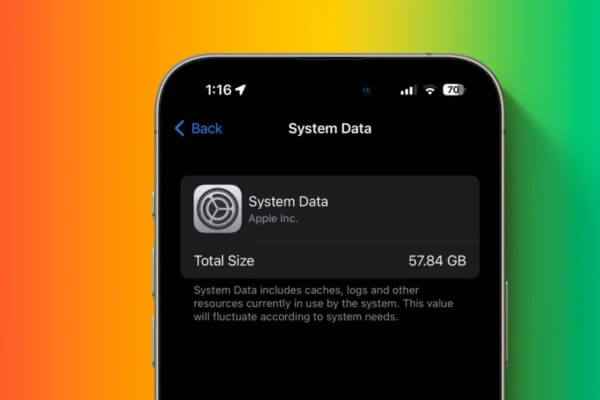
Sự kết hợp của các nhóm này tạo nên dung lượng dữ liệu hệ thống trên iPhone ngày một lớn theo thời gian.
Dữ liệu hệ thống khác trên iPhone là gì?
Một số thiết bị còn hiển thị thêm mục “Dữ liệu hệ thống trên iPhone là gì?”. Đây là nhóm gồm các file hỗ trợ hoạt động nâng cao như:
- Bộ nhớ đệm trình duyệt
- File dùng cho phân tích thiết bị
- Tệp chưa phân loại từ iCloud
- File đang đồng bộ
- Tài nguyên nền của ứng dụng đã xoá
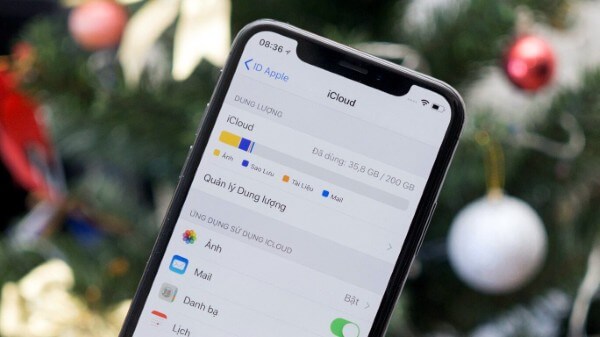
Nhóm này tuy phân tán nhưng tổng dung lượng lại không hề nhỏ.
Cách kiểm tra dữ liệu hệ thống trên iPhone
Bạn có thể kiểm tra mức độ chiếm dụng theo các bước sau:
Bước 1: Mở Cài đặt > Chọn Cài đặt chung > Nhấn Dung lượng iPhone.
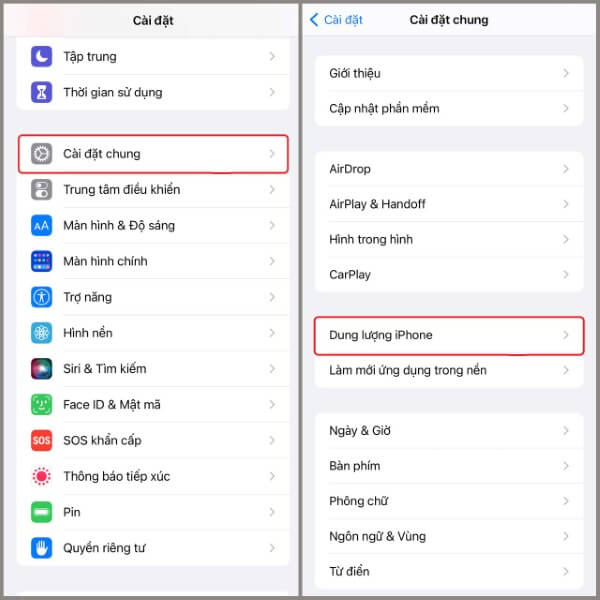
Bước 2: Kéo xuống mục Dữ liệu hệ thống để xem dung lượng đang sử dụng.
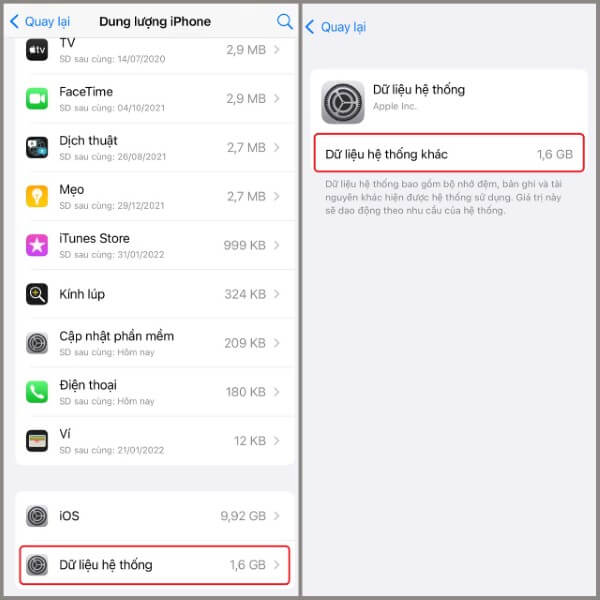
Nếu muốn xem toàn bộ các ứng dụng đang tốn bao nhiêu bộ nhớ, bạn cũng thực hiện theo đường dẫn: Cài đặt > Cài đặt chung > Dung lượng iPhone.
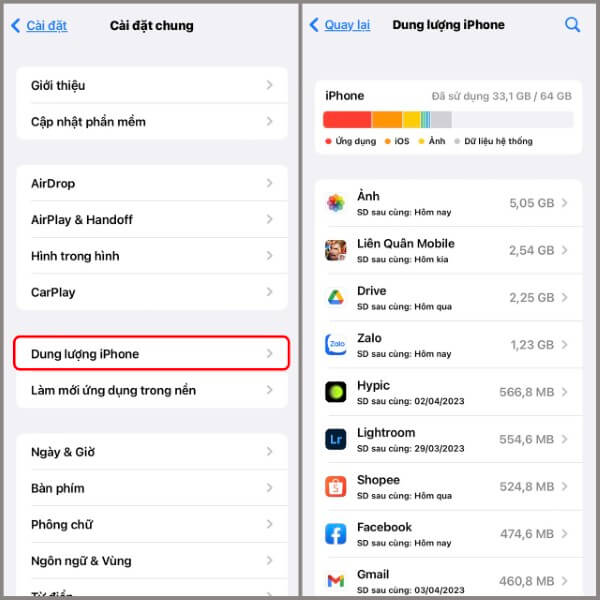
Trong đây, danh sách chi tiết từng ứng dụng sẽ được liệt kê rõ ràng.
Cách xoá dữ liệu hệ thống trên iPhone
Rất nhiều người tìm kiếm cách xoá dữ liệu hệ thống trên iPhone để dọn dẹp bộ nhớ và giúp thiết bị hoạt động mượt mà hơn. Dưới đây là hướng dẫn chi tiết cho từng thao tác, không cắt bước, không gộp nội dung.
1. Xóa lịch sử và bộ nhớ đệm của Safari, Google Drive…
Bước 1: Mở Cài đặt > Chọn Safari
Bước 2: Kéo xuống > Nhấn Xóa lịch sử và dữ liệu trang web
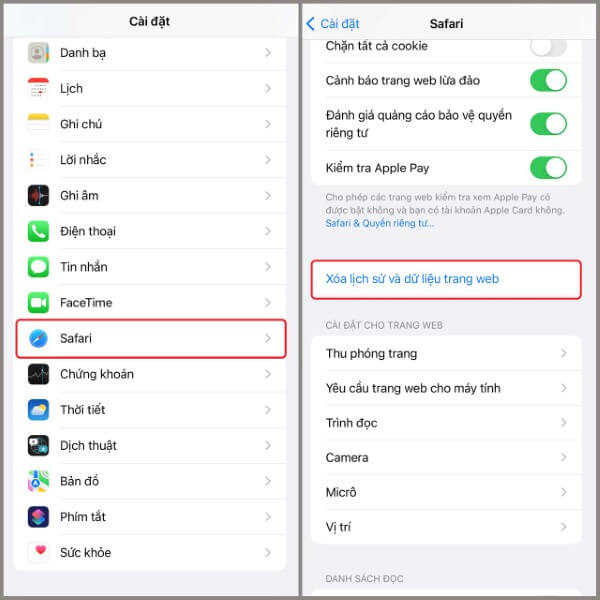
Hệ thống sẽ xoá toàn bộ lịch sử duyệt web và các tab bạn đang mở. Nếu có trang quan trọng, hãy lưu vào Dấu trang trước khi xoá.
2. Xóa ứng dụng không sử dụng
Bước 1: Mở Cài đặt
Bước 2: Chọn App Store
Bước 3: Kéo xuống > Bật Gỡ bỏ ứng dụng không dùng
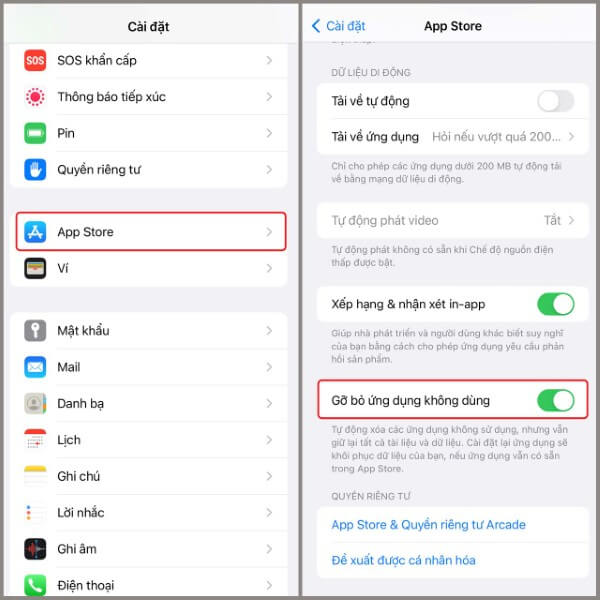
iPhone sẽ tự động xoá ứng dụng ít sử dụng nhưng giữ nguyên tài liệu đi kèm. Khi cài lại, dữ liệu sẽ được khôi phục.
3. Reset cài đặt gốc của iPhone
Bước 1: Mở Cài đặt
Bước 2: Vào Cài đặt chung
Bước 3: Kéo xuống > Chọn Chuyển hoặc đặt lại iPhone
Bước 4: Nhấn Xóa tất cả nội dung và cài đặt
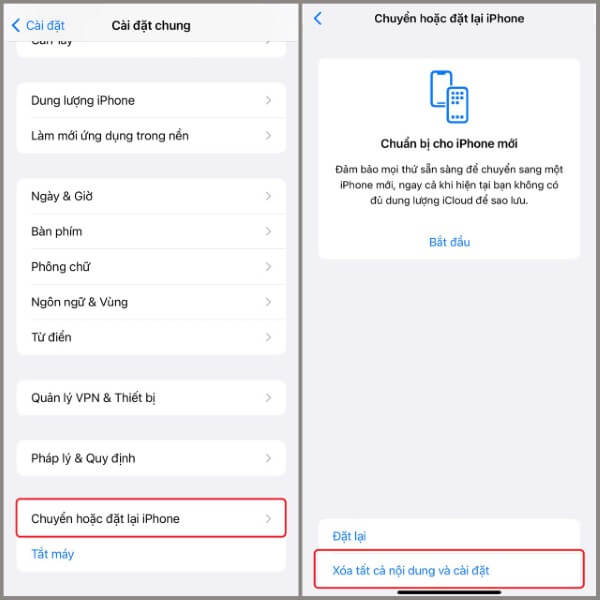
Toàn bộ ảnh, video, file, ứng dụng… sẽ bị xóa sạch. Vì vậy bạn cần sao lưu dữ liệu trước khi reset.
4. Xóa bớt hình ảnh và bật tải ảnh lên iCloud
Bật iCloud Photos
Vào Cài đặt > Chọn Ảnh > Gạt bật Ảnh iCloud > Chọn Tối ưu hóa dung lượng iPhone.
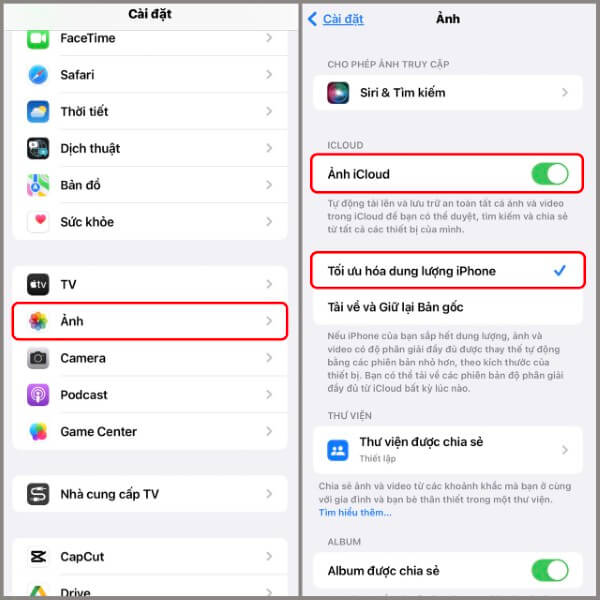
Xóa ảnh trùng lặp
Vào Thư viện > Nhấn Album > Chọn Mục bị trùng lặp > Nhấn Hợp nhất > Chọn Hợp nhất 2 bản sao chính xác.
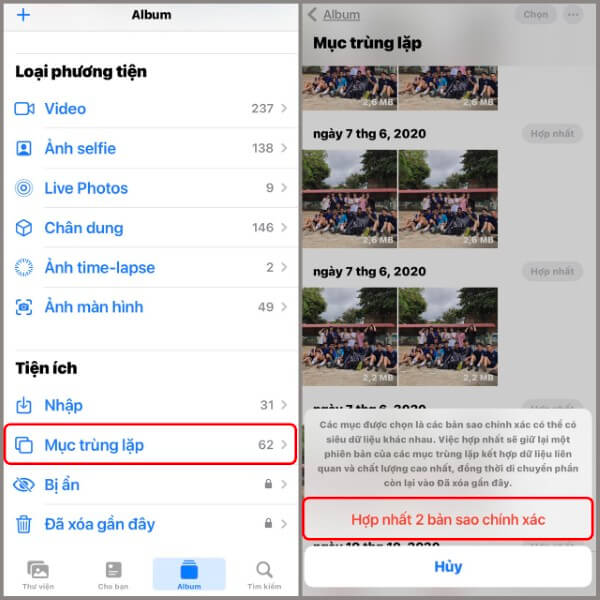
Xóa thêm các hình ảnh cũ, ảnh không quan trọng nếu cần giải phóng thêm dung lượng.
5. Xóa tin nhắn không cần thiết
Vào Tin nhắn > Chọn 3 dấu chấm > Chọn từng đoạn tin > Nhấn Xóa.
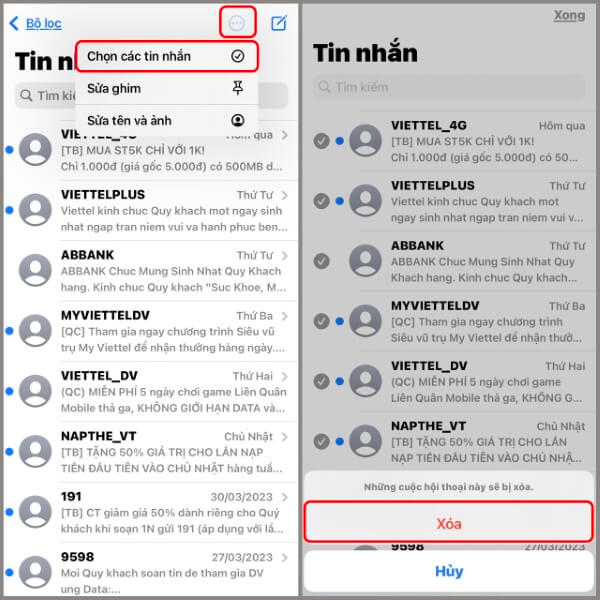
Các tin nhắn rác, quảng cáo nên được xoá định kỳ.
6. Vô hiệu hóa iCloud Drive
Bước 1: Nhấn vào ID Apple > Chọn iCloud > Chọn iCloud Drive
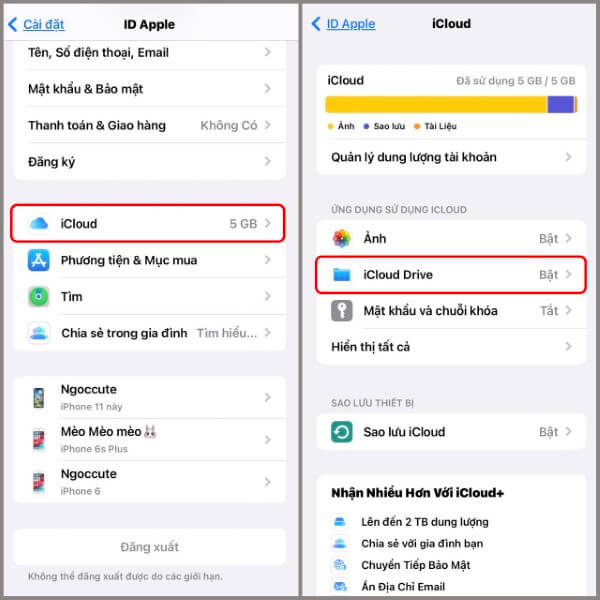
Bước 2: Gạt nút sang trái để tắt Đồng bộ hóa iPhone này > Chọn Tắt và xoá khỏi iPhone
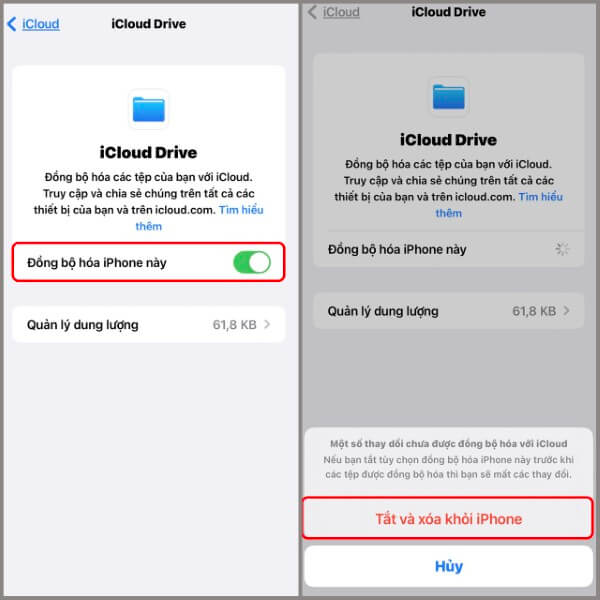
7. Xóa danh sách nhạc ngoại tuyến
Vào Cài đặt > Chọn Music > Nhấn Edit > Xuất hiện dấu (-). Bạn có thể xoá Tất cả hoặc chọn từng bài không còn nghe.
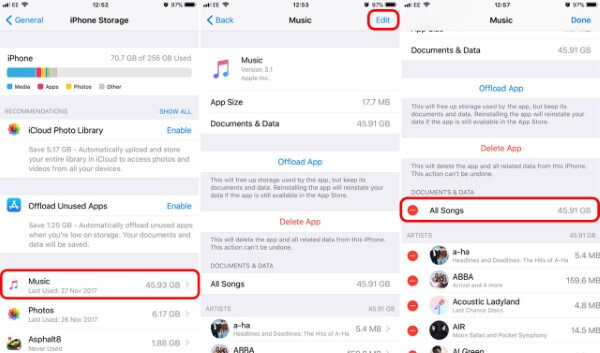
8. Hạn chế sử dụng dịch vụ phát trực tuyến
Những ứng dụng như Netflix, YouTube, iTunes… thường tạo cache. Để hạn chế tăng dung lượng bộ nhớ đệm hãy:
- Giảm chất lượng video
- Hạn chế phát liên tục
- Định kỳ xoá dữ liệu ứng dụng

Kết luận
Hiểu rõ dữ liệu hệ thống trên iPhone là gì sẽ giúp bạn chủ động quản lý bộ nhớ tốt hơn, ngăn tình trạng điện thoại đầy dung lượng gây giật lag. Nếu biết nguyên nhân, hiểu được dữ liệu hệ thống trên iPhone gồm những gì và thực hiện đúng Cách xoá dữ liệu hệ thống trên iPhone, thiết bị sẽ hoạt động ổn định hơn đáng kể.
Nếu bạn đang cần nâng cấp lên một chiếc iPhone mới với dung lượng lớn, hiệu năng mạnh và chính sách bảo hành rõ ràng, hãy chọn mua điện thoại chính hãng tại Viettel Store để nhận giá tốt, hỗ trợ trả góp 0% và nhiều ưu đãi hấp dẫn.
Xem thêm:




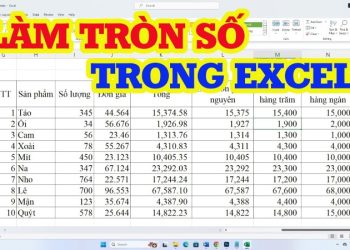

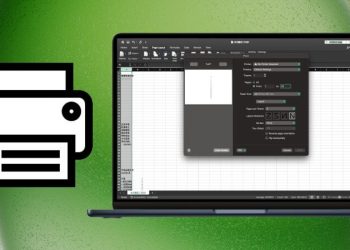
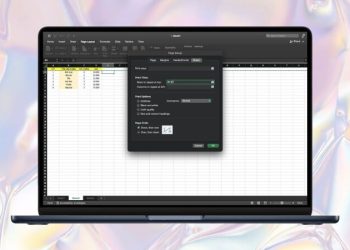




Email của bạn sẽ không được hiển thị công khai. Các trường bắt buộc được đánh dấu *
Tạo bình luận mới